Съдържание:
Мобилно приложение
Под понятието копиране на линк в TikTok се разбира линк към видео за неговото възпроизвеждане или към профила на потребителя. В мобилното приложение TikTok линкът към видео или профил може да бъде копиран само директно чрез функцията "Сподели". Това ще позволи да се изпрати информация на потребители, които не са в тази социална мрежа, или предложените методи в споменатото меню не ви подхождат.
Копиране на линк към видео
На първо място ще разгледаме темата за копиране на линк към определен клип, тъй като те се изпращат на приятели извън TikTok по-често, отколкото линкове към профили на други участници в социалната мрежа. Тази функция е реализирана удобно в приложението, а целият процес изглежда така:
- Възпроизведете желания TikTok и натиснете на "Сподели".
- От наличните опции изберете "Линк".
- Ще бъдете уведомени за успешното му копиране — сега можете да го изпратите на приятел.
- Вторият метод също изисква преминаване в менюто "Сподели".
- Отворете раздела "Още".
- Ще се покаже линкът изцяло и бутон за неговото копиране.
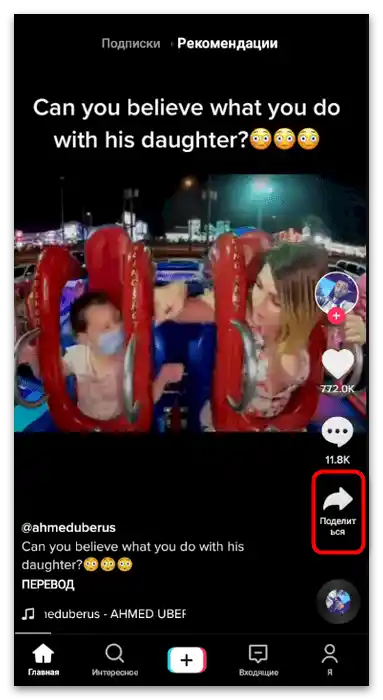
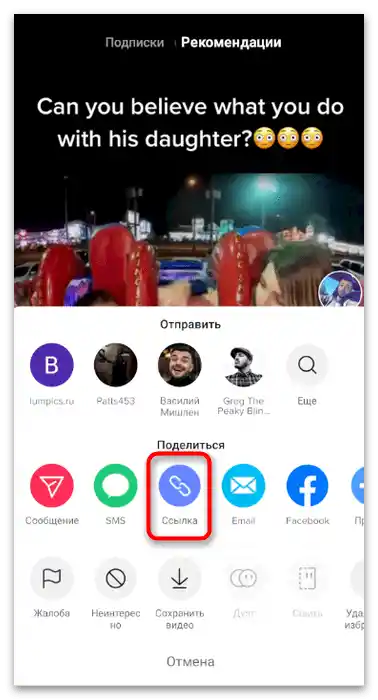
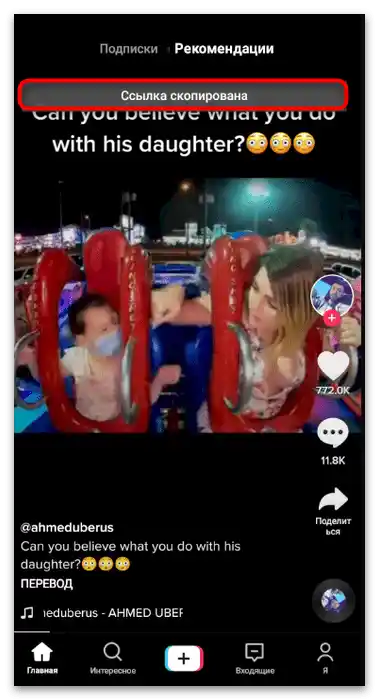
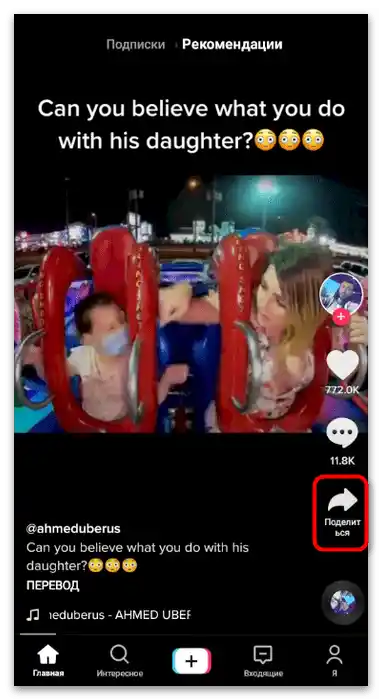
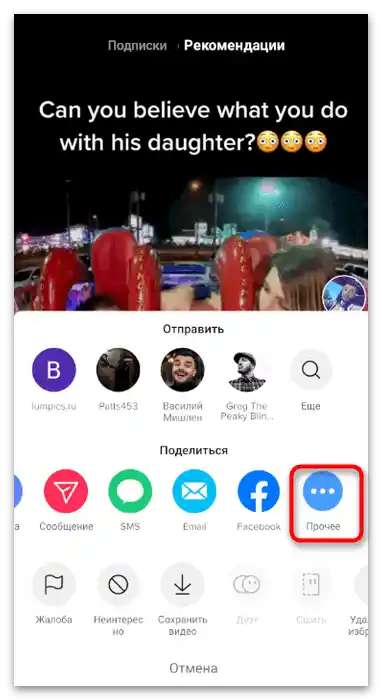
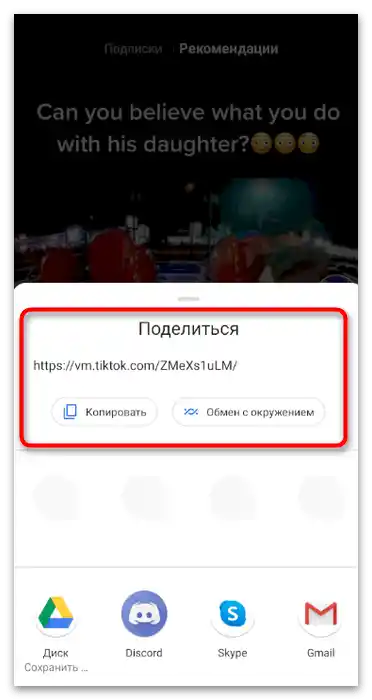
Ако случайно се окаже, че този метод за разпространение на клипове за приятели или запазване за себе си не ви подхожда или се счита за ненадежден, предлагаме да използвате вградените функции за изтегляне на видео на вашето мобилно устройство.Така винаги ще можете да получите достъп до него и безпрепятствено да изпращате чрез различни социални мрежи.
Повече информация: Как да изтеглите видео от TikTok
Копиране на линк към профила
С разпространението на линкове към различни акаунти нещата стоят по подобен начин, но функцията "Сподели" е разположена на не съвсем очевидно място, затова на някои потребители имат проблеми с нейното намиране.
- Отворете страницата на блогъра чрез списъка с вашите абонаменти или по време на гледане на видео.
- Извикайте менюто за взаимодействие, като натиснете съответния бутон вдясно от името на акаунта.
- В блока "Сподели" изберете "Линк".
- Убедете се, че линкът е успешно копиран, след което можете да го изпратите на други хора.
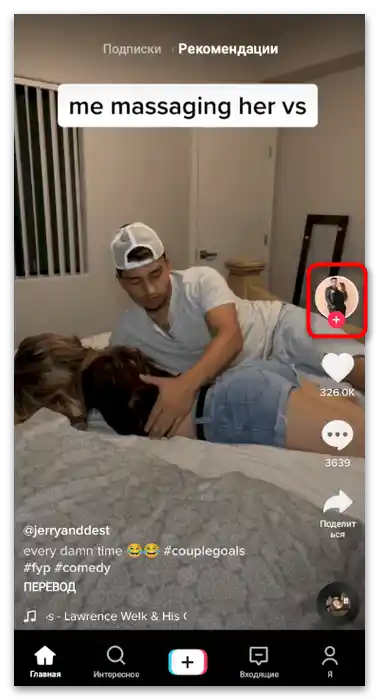
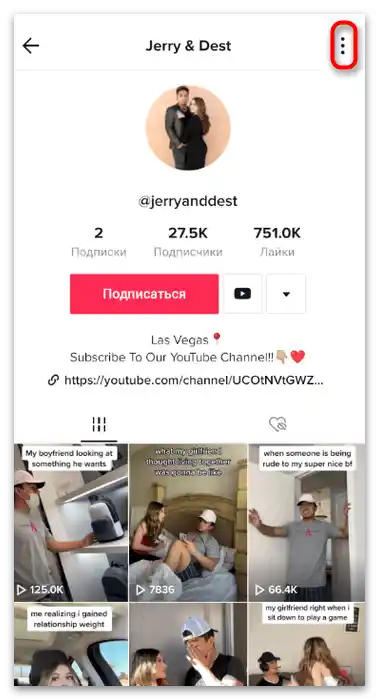
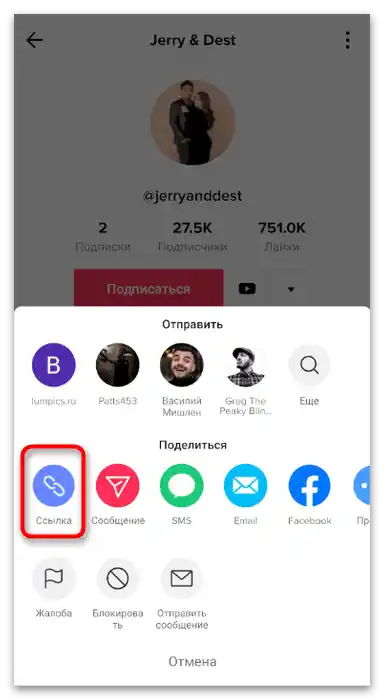
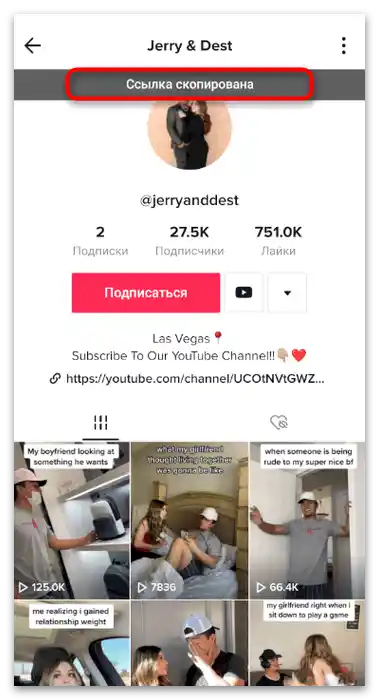
Уеб версия
При гледане на TikTok през компютър, копирането може да се извърши директно в браузъра, по време на възпроизвеждане на видеото, използвайки за това отделен бутон или адресната лента. Между другото, специално за разработчиците, създателите на социалната мрежа внедриха функция за копиране на кода за вграждане на видеото на техния сайт, което също може да бъде полезно понякога.
Метод 1: Бутон "Сподели"
Браузърната версия също позволява да се гледа лентата с абонаменти или популярни видеа. Ако искате да копирате линка, за да запазите харесаното видео или да го изпратите на приятел, използвайте за това бутона "Сподели".
- Той е разположен вдясно от самия плейър, затова просто кликнете върху него, за да се покажат допълнителни действия.
- От падащото меню изберете опцията "Линк".
- Трябва да получите уведомление за успешно копиране.
- Ако искате да се уверите в коректността на извършената операция, поставете линка в адресната лента с помощта на стандартната гореща клавиша Ctrl + V.
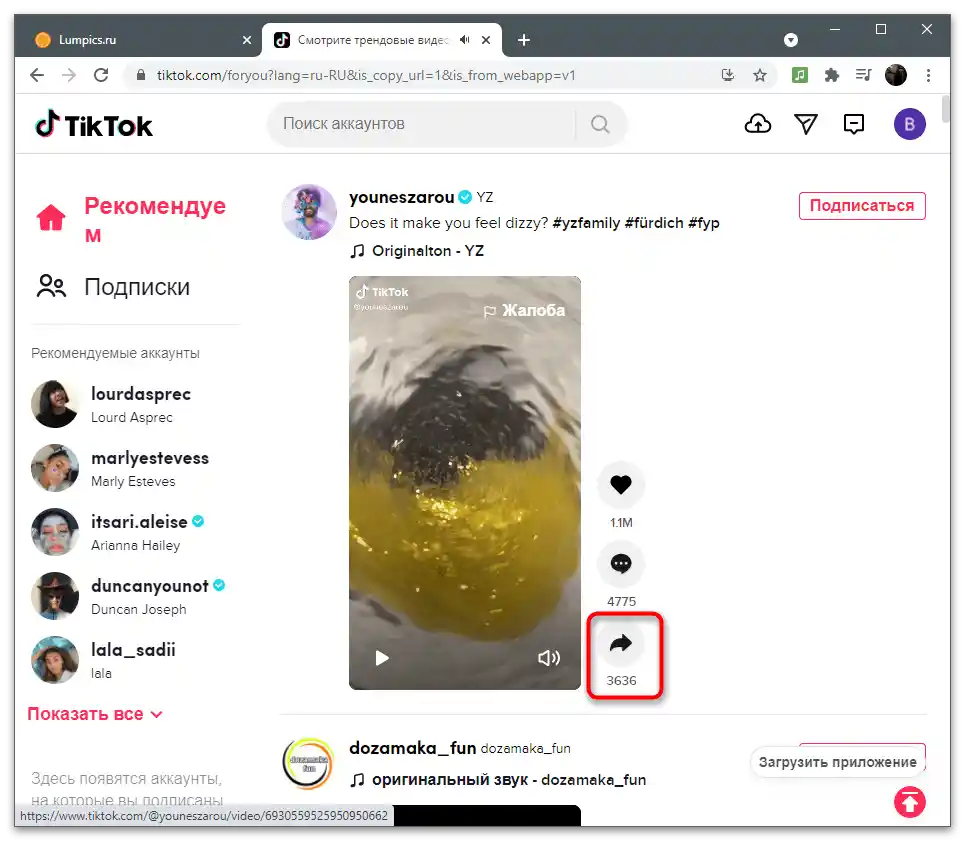
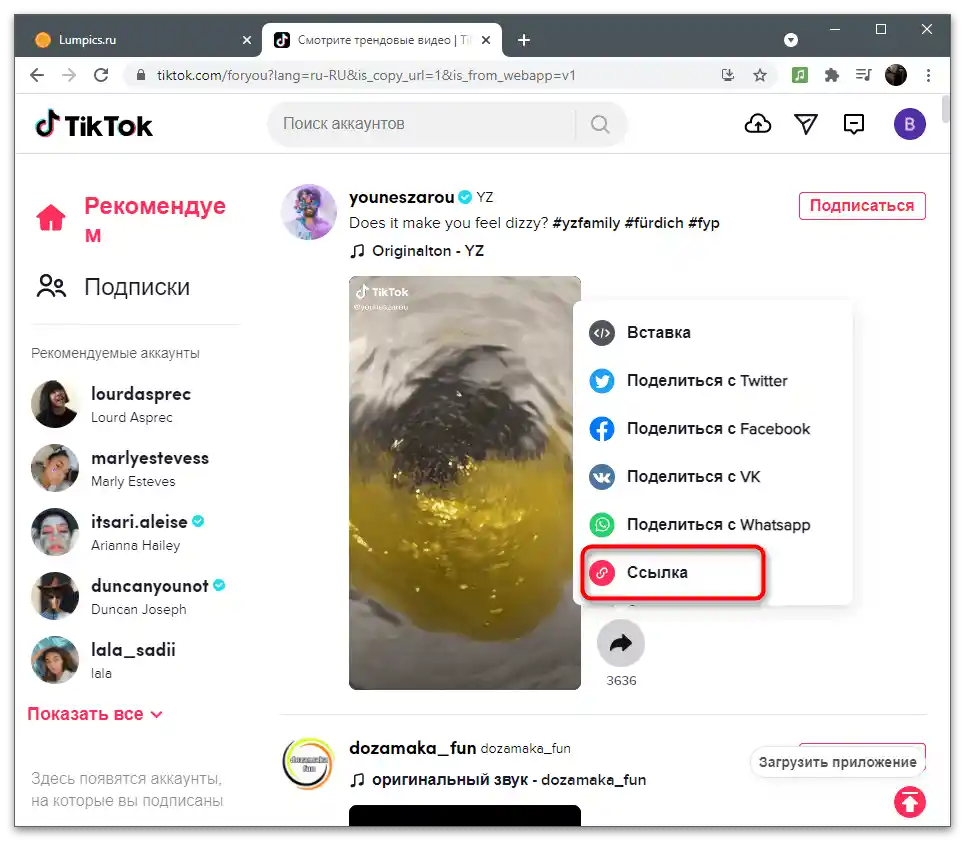
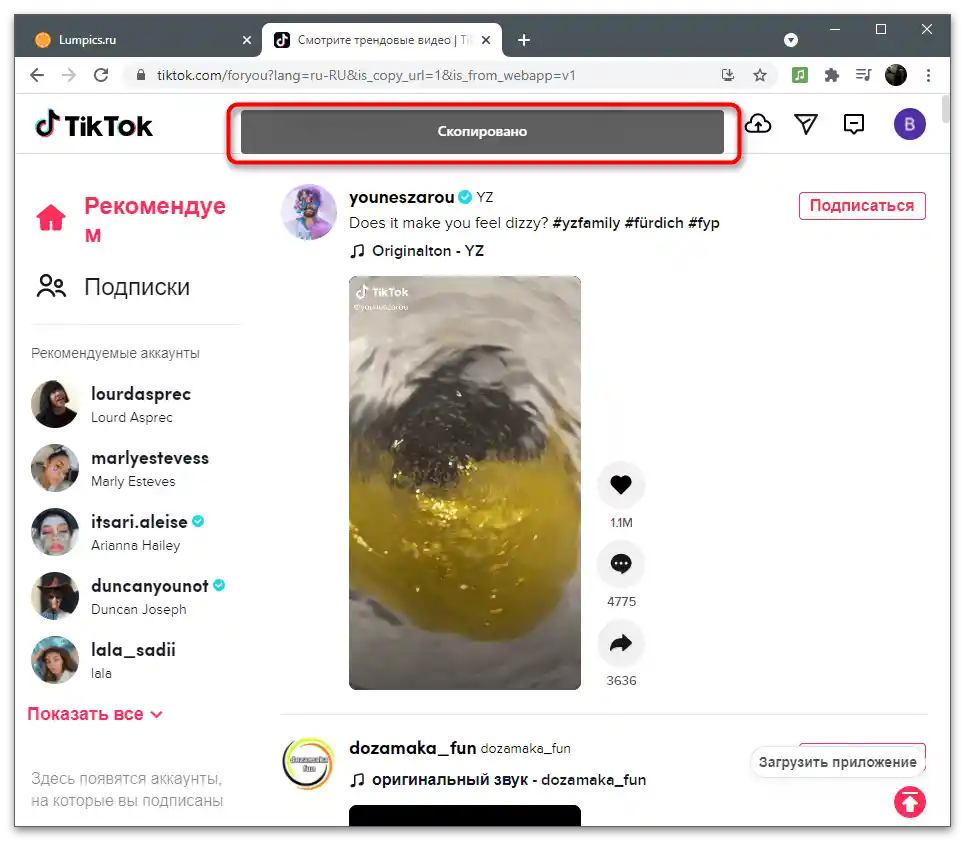
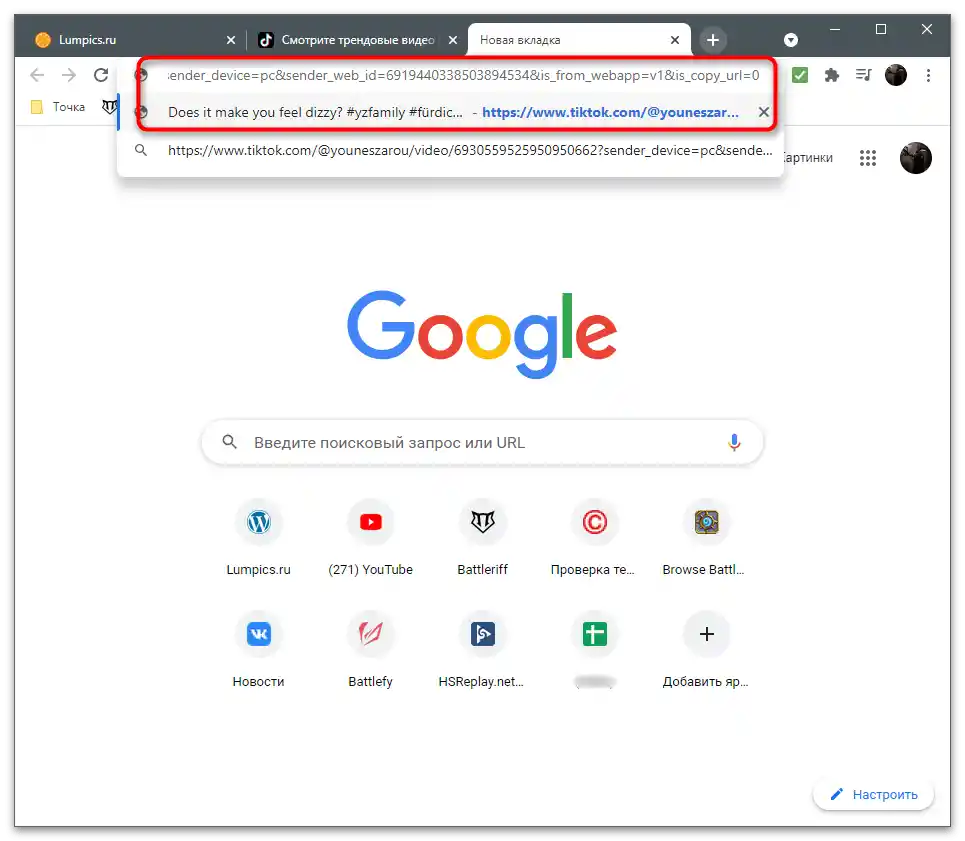
Метод 2: Пряка връзка към видеото
По време на възпроизвеждане на видео в TikTok, потребителят има възможност да приложи още поне два различни метода, позволяващи копирането на линка към материала.Обединихме ги в едно, тъй като по същество са подобни и не се различават много, затова всеки потребител може да използва предпочитания вариант.
- Натиснете върху видеото, за да го отворите в пълен формат.
- Копирайте линка от адресната лента и го споделете с други потребители.
- Същото може да се направи, като натиснете бутона "Копиране на линк" в отделно поле.
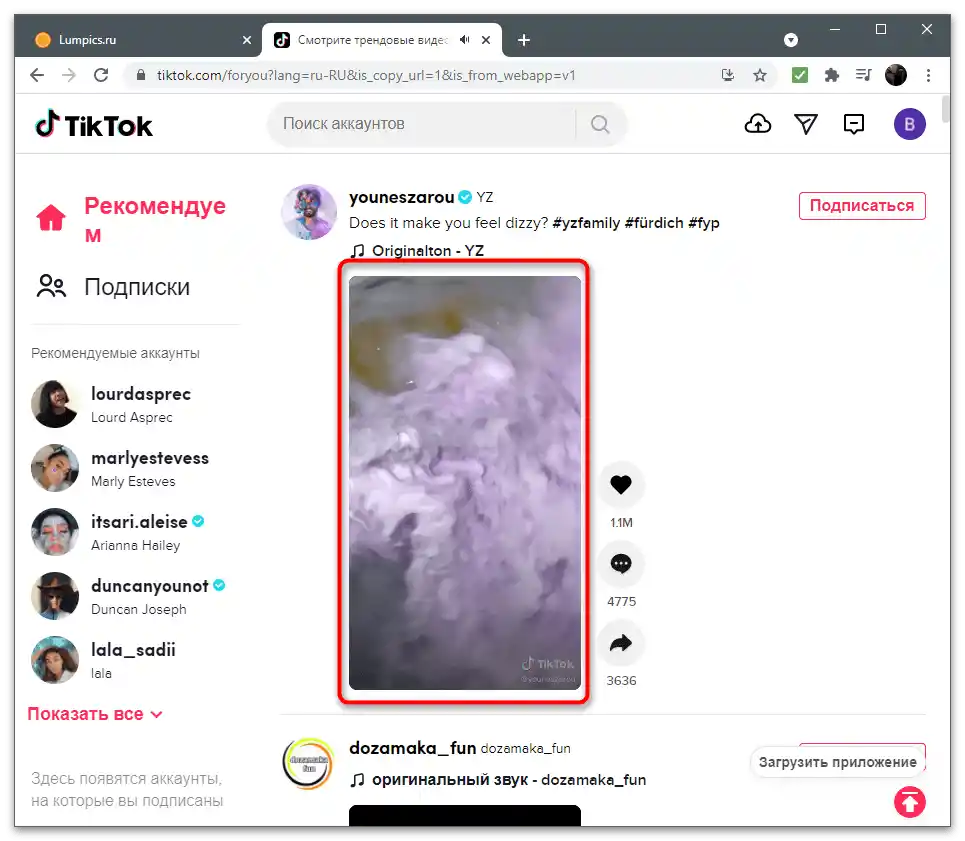
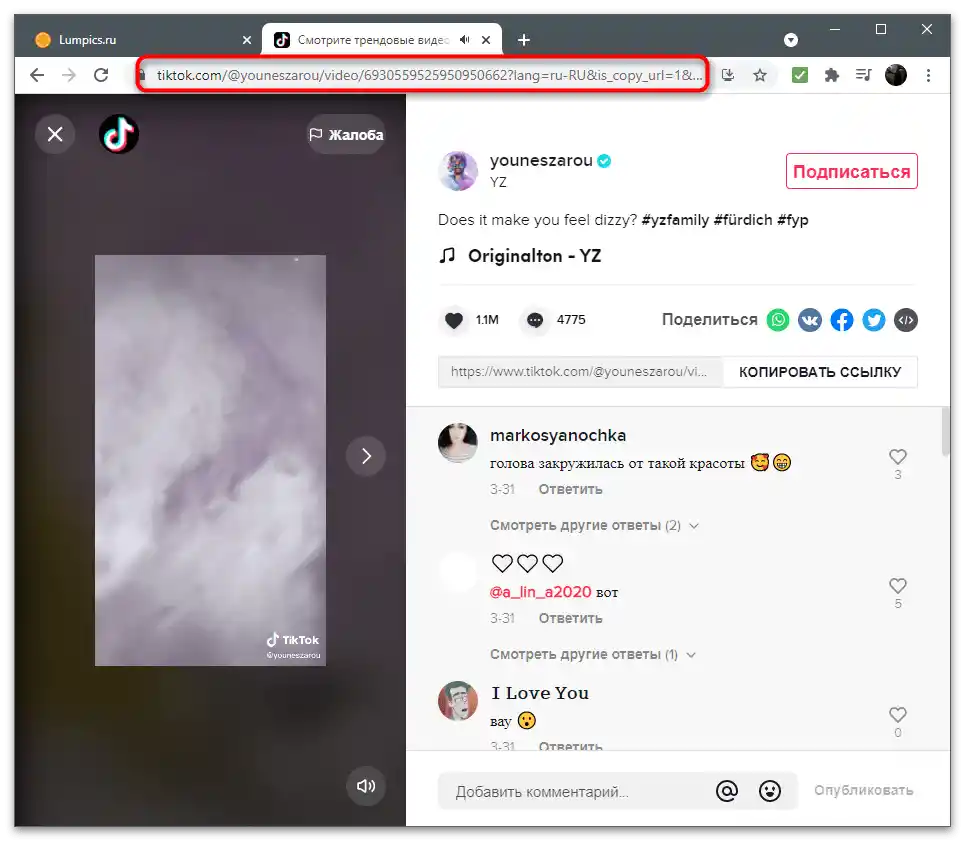
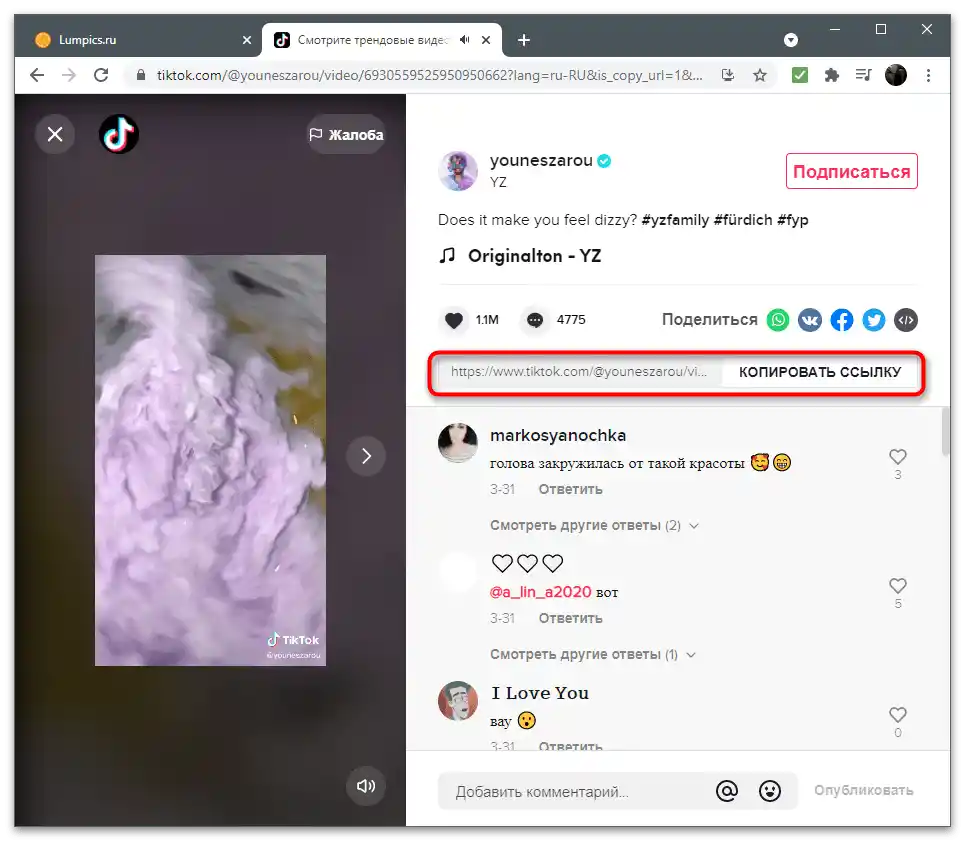
Копиране на кода за вграждане на видео
На потребителите, които искат да вградят съдържание от ТикТок на своя сайт, е необходимо да копират кода на елемента за по-нататъшно добавяне в файла на страницата на уеб ресурса. Това може да се направи само на компютър, с помощта на специална функция в менюто "Сподели".
- Извикайте това меню, като натиснете съответния бутон до избраното видео.
- От контекстното меню изберете опцията "Вграждане".
- Копирайте кода сами или кликнете върху бутона "Копиране на код", след което го използвайте за свои цели.
- Същото може да се направи при преглед на видеото в неговия пълен вариант.
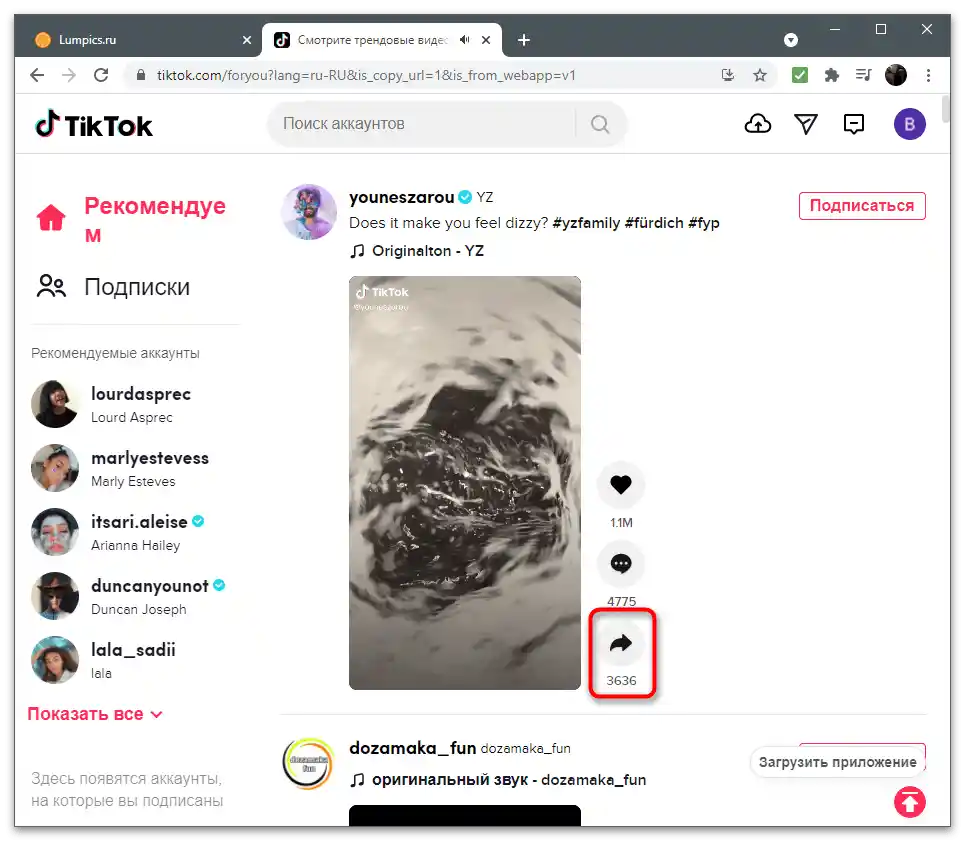
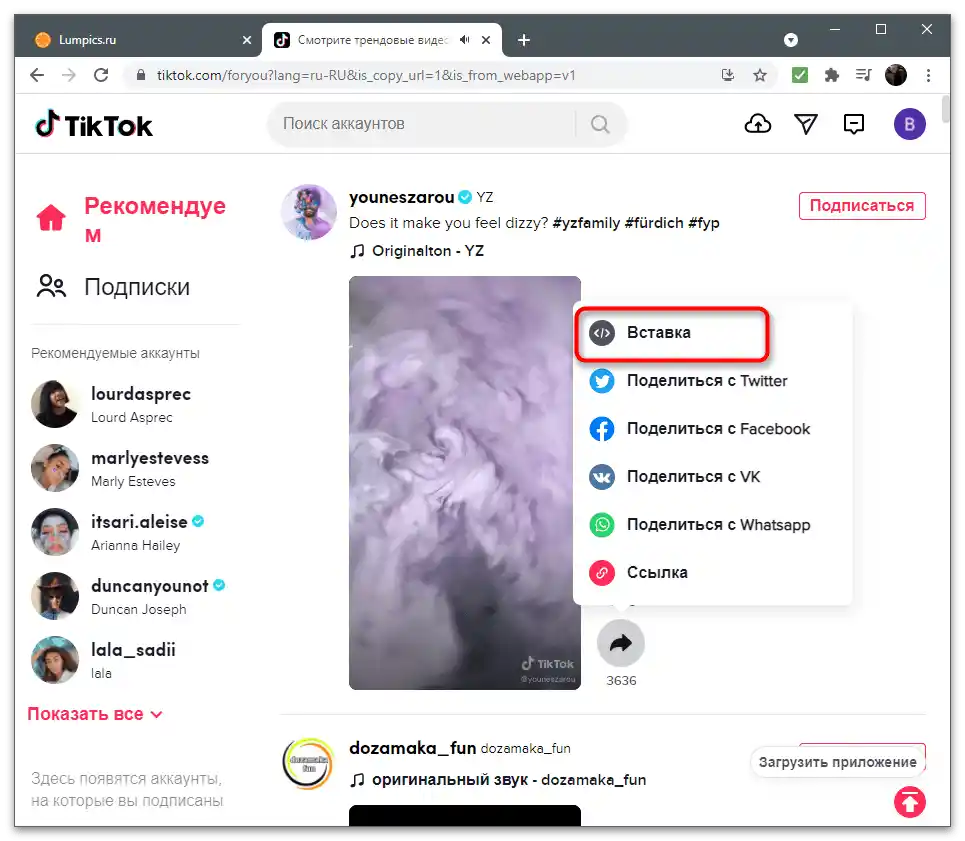
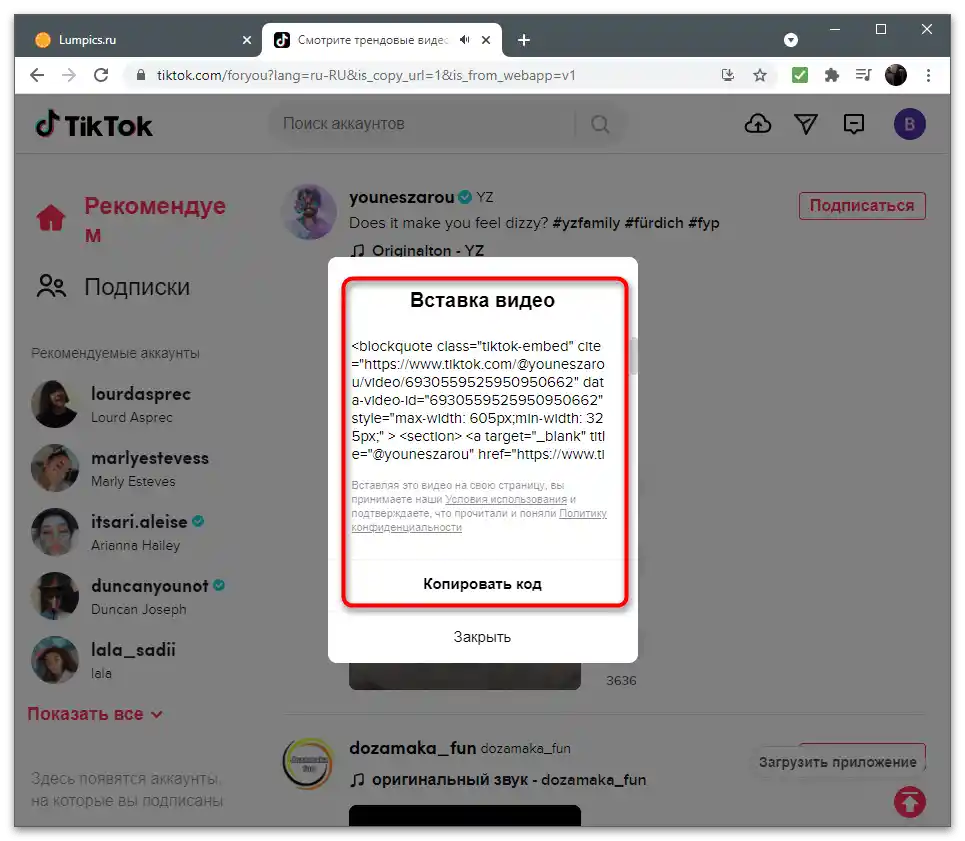
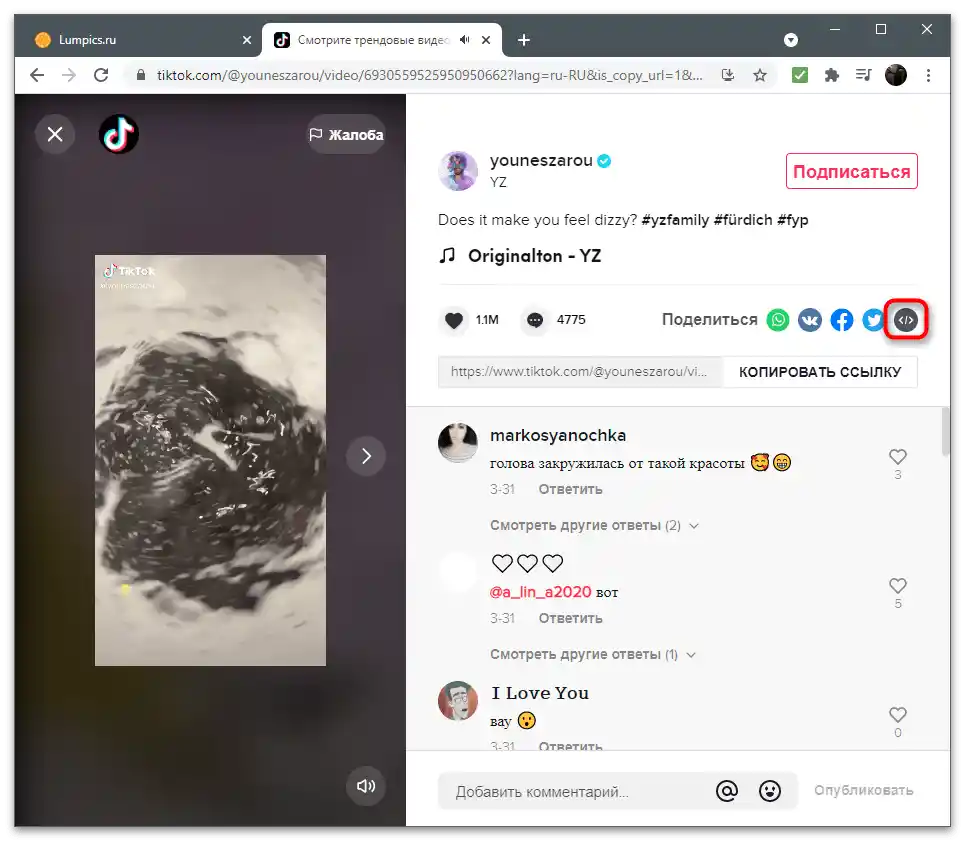
Копиране на линка към профила
За съжаление, в момента в браузъра няма налични функции за гъвкаво взаимодействие с профилите на други потребители. Ако ви е необходимо да копирате линка към профила на един от блогърите, маркирайте го в адресната лента и натиснете стандартната комбинация от клавиши Ctrl + C. Ако искате да изключите привързването на езика на локализация в линка и да го направите по-кратък, копирайте всичкото съдържание до знака въпрос (не е необходимо да копирате него и последващите символи).
